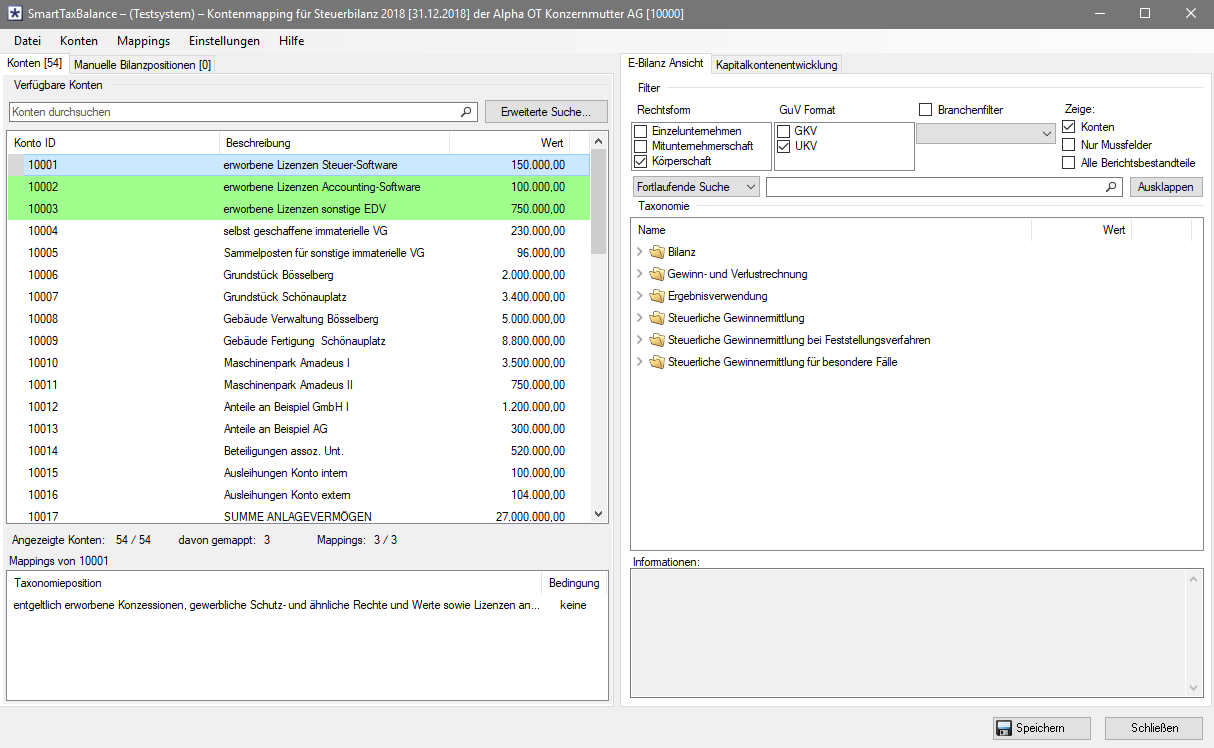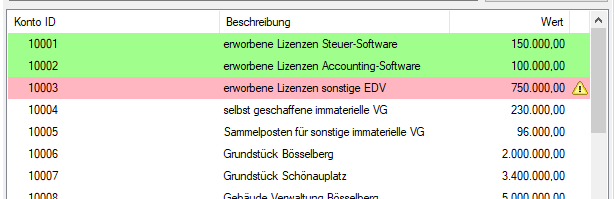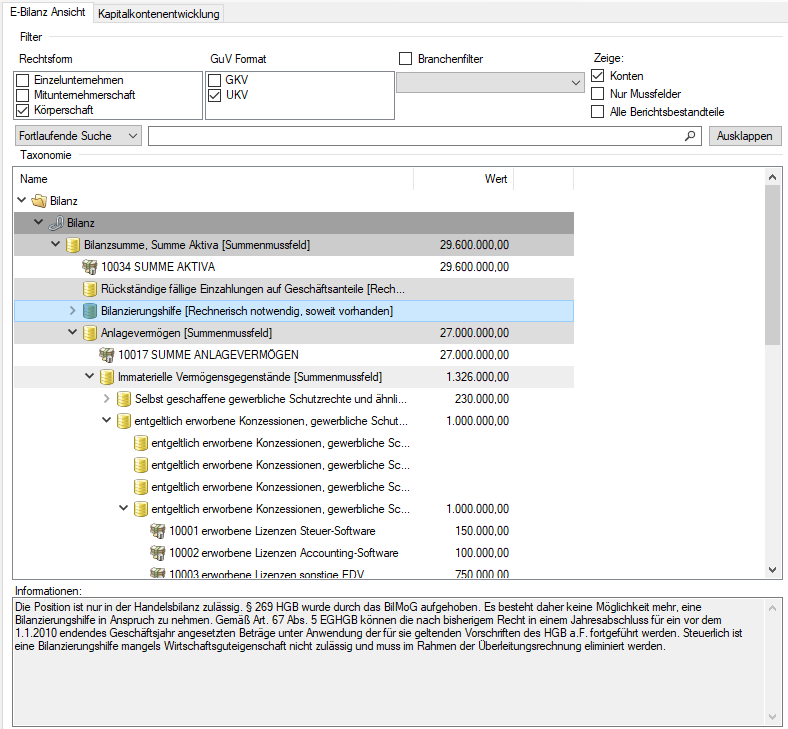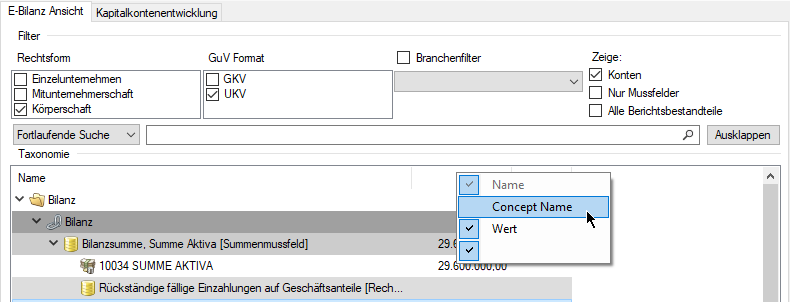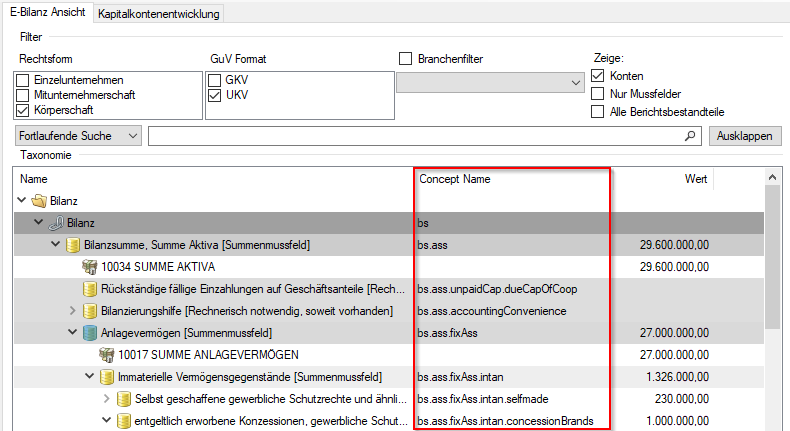Grundsystematik
Im Dialog "Kontenmapping" werden Konten den Positionen der Taxonomie zugeordnet. Die Zuordnung an der Programmoberfläche erfolgt per drag & drop.
Im linken Teil des Dialogs werden die importierten und manuell angelegten Konten aufgelistet. Die tabellarische Darstellung enthält die Konto ID, Beschreibung des Kontos und den Wert des Kontos. Per Rechtsklick in der Titelzeile kann z.B. auch die Partner ID in die Liste aufgenommen werden (sofern diese importiert wurde). Unterhalb der Kontenliste wird per Klick auf ein Konto die Detailansicht angezeigt. In der Detailansicht wird die diesem Konto zugeordnete Taxonomieposition und eine evtl. Vorzeichenbedinung dargestellt. Konten können mit Hilfe der Suchfunktion (Zeile oberhalb der Kontenliste) selektiert werden.
Im rechten Teil des Dialogs werden die für die E-Bilanz relevanten Berichtsbestandteile visualisiert.
Praxishinweis
Konten können auch durch Mehrfachauswahl per drag & drop einer Position der Taxonomie zugeordnet werden.
Farbcodierungen in der Kontenliste erleichtern dem Anwender die Durchführung des Mappings:
- Grün: das Konto besitzt eine Zuordnung zur Taxonomie
- Rot: das Konto besetzt eine Zuordnung zur Taxonomie, aber programmseitig wird auf einen möglichen Fehler hingewiesen. Dazu zählen
- Konten, die mehreren Taxonomiepositionen zugeordnet wurden und bei denen keine Vorzeichenbedingung hinterlegt wurde.
- Konten, die nur sog. Davon-Positionen zugeordnet wurden. Davon-Positionen sind innerhalb der Taxonomie rechnerisch nicht verknüpft.
- Weiß: das Konto besitzt keine Zuordnung zur Taxonomie
Taxonomiestruktur
Innerhalb des Taxonomiebaums werden die aus der Kontenliste zugeordneten Konten angezeigt:
Per Rechtsklick in der Titelzeile kann auch das XBRL-Concept (Concept Name) eingeblendet werden:
Filter
Text
Validierungen
Text